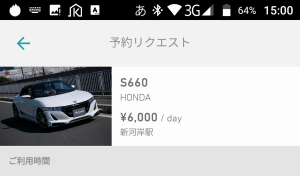新品SSDをPC・パソコンが認識しない時の対処方法を確認してみよう。遅くなったPCのボトルネックはHDDであることが多い。回転系のHDDだと、巨大になったWindowsなどを立ち上げる時、とんでもなく遅い。
そのボトルネックのHDDを一気に解決するのがSSDだ。
このSSDをはじめて購入して、USBなどでPCに取り付けると、PCがSSDを認識しない場合がある。
認識しない場合の対処法はSSDのフォーマットとなる。手順を追ってみよう。
この記事に書いてあるコト
SSDはCrucial SSD 500GB

- フォームファクタ: 2.5-inch internal SSD
- 容量: 500GB
- 仕様: 500GB 2.5-inch internal SSD • SATA 6.0Gb/s • 560 MB/s Read, 510 MB/s Write
アマゾンでベストセラーとでていたので、一番売れているのだろう。しかしSSDも安くなったよな。500GBで1万円切っているんだもん。これならヘタにPCを買い換えるよりも安くすむ。
SATA USB 変換 アダプター 2.5インチ
SSDをPCに取り付けるにはSATAとUSBの変換ケーブルが必要になる。

- 2.5インチのSATAハードデイスクやSSDを、USB3.0接続ハードディスクに変換できるアダプタです
- SATA / SATA2.0 / SATA3.0のインタフェース対応できます
SSDをPCに取り付けたが認識をしない

アマゾンで購入したSSDは次の日に来た。さっそくSSDを変換ケーブルに取り付け、PCにさす。
すぐにUSB的には認識をしたようだが・・・
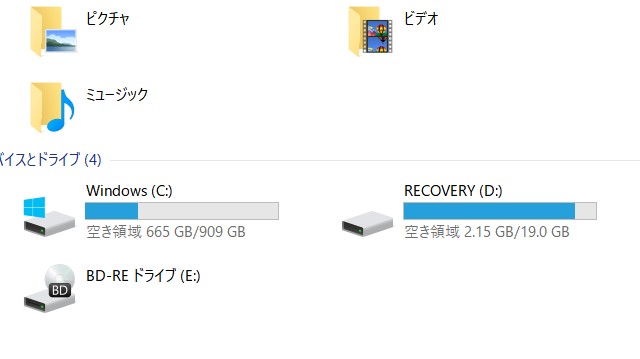
このようにPCを開いてみるとSSDがドライブに表示されていない。認識されていないのか?
デバイスマネージャーでSSDを確認する

「Winキー」+「X」→デバイスマネージャーを開く
「ディスクドライブ」をクリックするとUSBに接続をしたSSDドライブが認識されている。
PC的にはこのSSDは認識をされています。とういわけで、このSSDをフォーマットをしましょう。
SSD・ドライブのフォーマット法

「Winキー」+「X」→「コントロールパネル」→「管理ツール」クリック→「コンピューターの管理」をクリックする

記憶域をクリックする

未割り当てとなっているドライブを右クリック→新しいシンプルボリュームをクリックする。

新しいシンプルボリュームウィザードの開始。次へをクリック。

ボリュームサイズを決める。最大サイズが入力されているので、そのままでOK。次へ。

適当に空いているボリュームを割り当てる。デフォルトで割り当てられているのでOK。

ファイルシステムはNTFSを選択する。

完了をクリックする。

以上で新しいSSDのボリューム割当、フォーマット完了。

PCを開くと、先程フォーマットをしたSSDがボリュームFとして、認識をされている。
まとめ
このように新しく買ってきたSSDやHDDはフォーマットされないとPC内で認識をされない。
まぁ、認識はされているのだけど、フォーマットされていないから使えないということね。
というわけで、あたらしいSSDなどを買ってきたらきちんとフォーマットをしてあげよう。さらに古いPCをSSDにすればスゴイ早いPCに生まれ変わる。ぜひやってみよう!